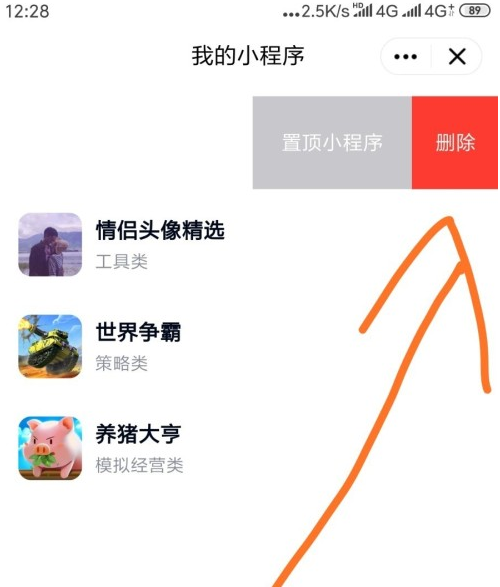品牌型号:iPhone11
系统版本:IOS13
当我们使用qq的时候就会发现当你下拉时,就会出现很多的小程序,那么怎么设置qq下拉不出现小程序?或许下面的文章内容会帮助到你哦。

1、*步,打开手机并在桌面找到QQ图标,点击进入。
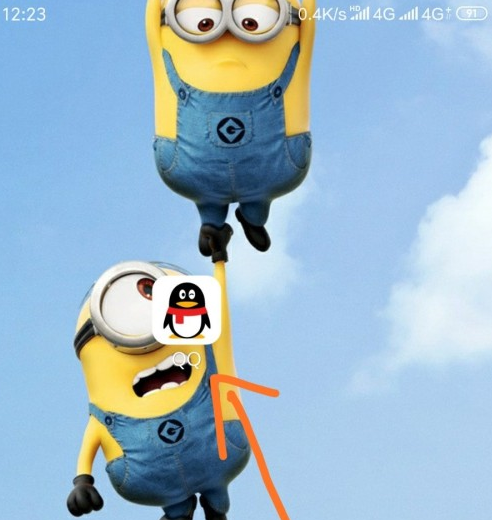
2、第二步,进入消息页面后,向下滑动手机屏幕。
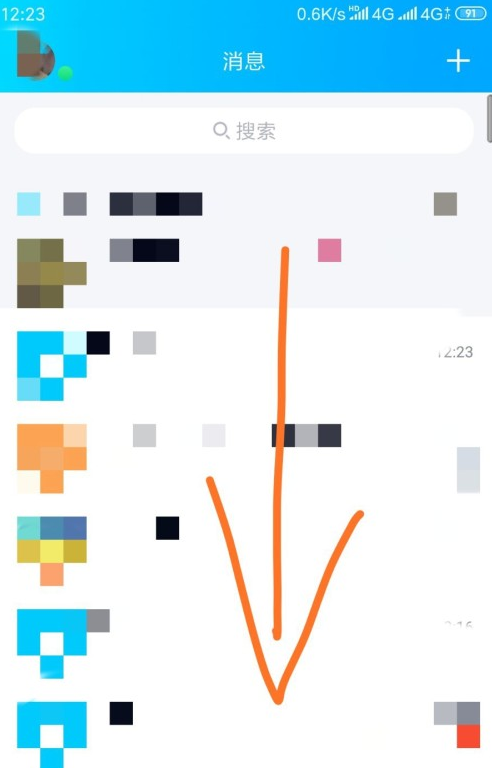
3、第三步,向下滑动屏幕后,会在屏幕上方出现小程序,点击更多小程序选项。
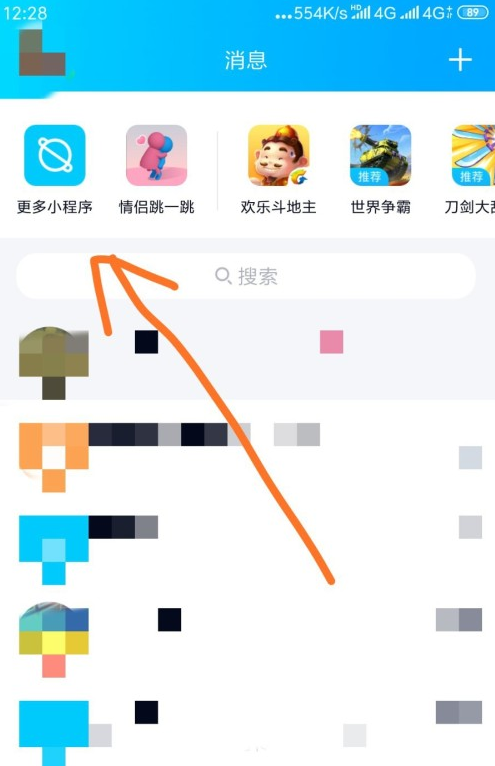
4、第四步,跳转至小程序推荐页面,点击右下角的我的选项。
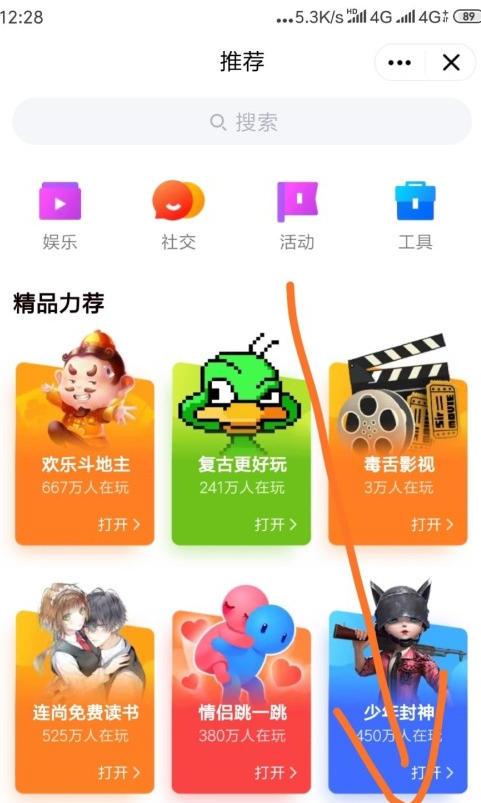
5、第五步,进入我的小程序页面后,找到想要删除的小程序,并点击向左滑动。
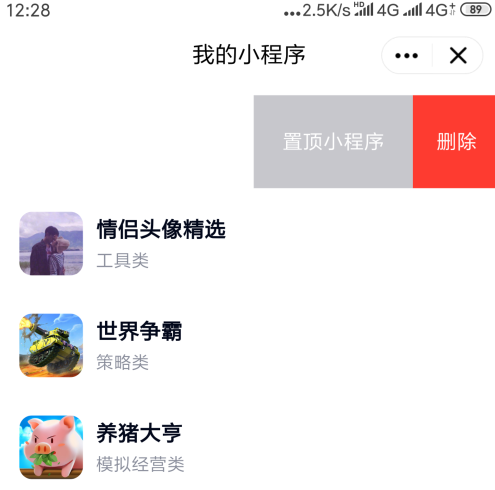
6、第六步,在右侧会出现一个删除功能,点击即可将其删除。